


Les xNFTs, disponibles dans la version bêta ouverte du nouveau portefeuille open source Backpack, représentent une toute nouvelle façon de créer des applications plus sûres, plus faciles à utiliser et conformes aux valeurs décentralisées sur lesquelles repose la blockchain.
Vous devez télécharger et installer l’extension directement depuis le site de Backpack.
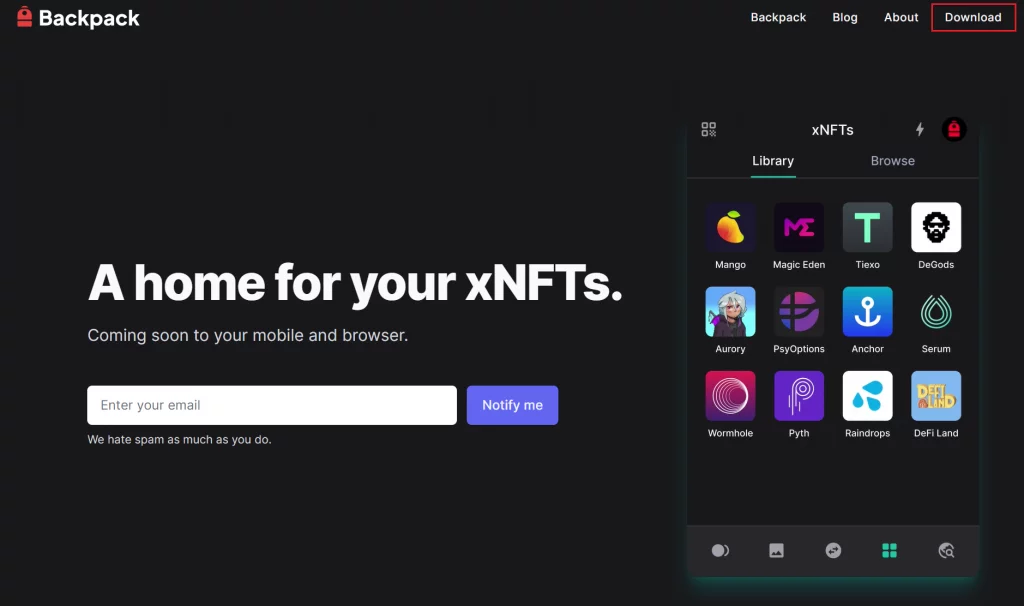
Pour cela, cliquez tout en haut à droite sur « Download ». Vous serez alors redirigé sur cette page.
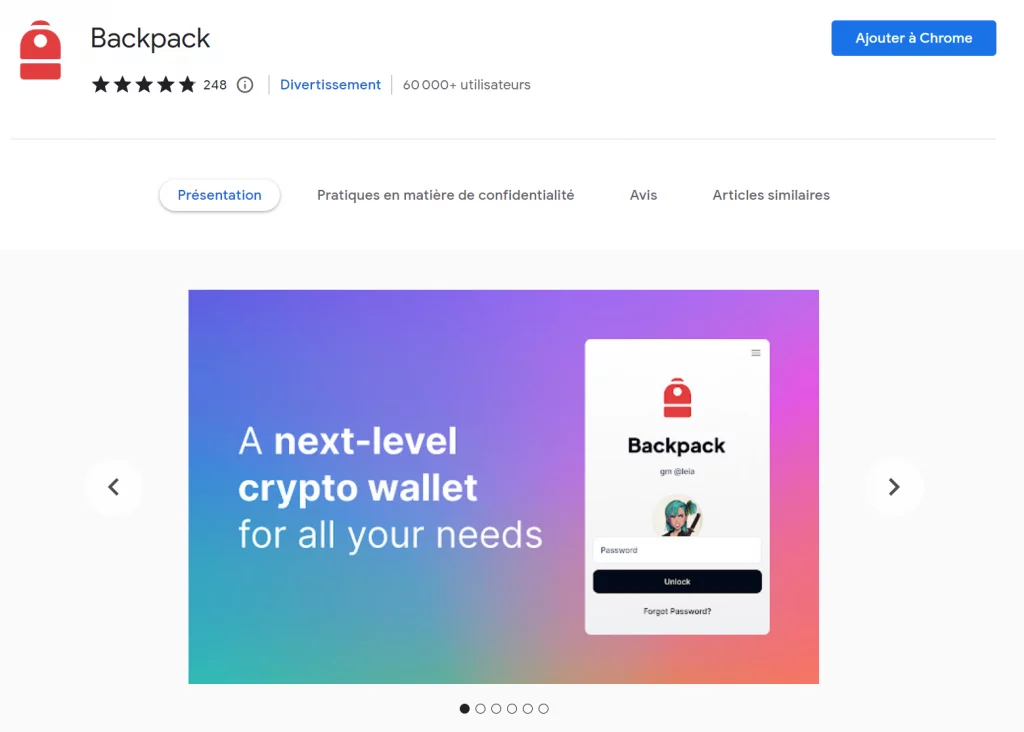
Cliquez sur “Ajouter à chrome” puis sur “Ajouter l’extension”.
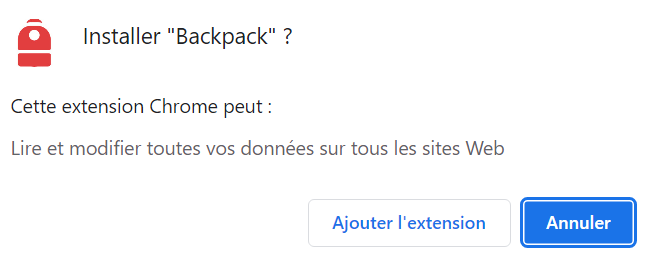
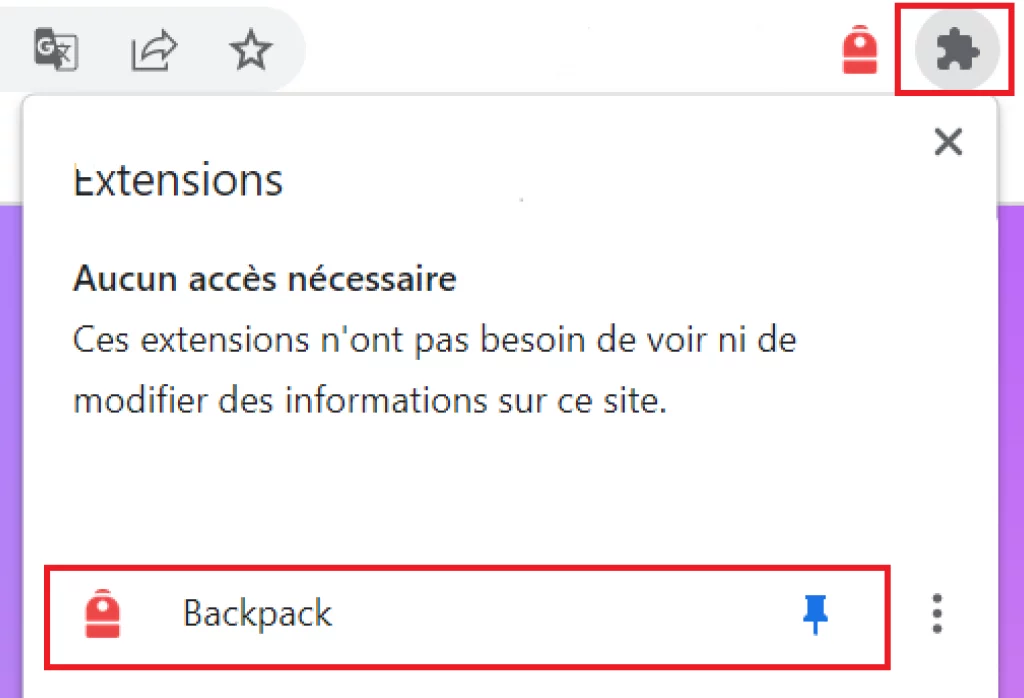
Pour que l’extension soit directement accessible depuis la barre de recherche, vous pouvez cliquer tout en haut à droite sur la pièce de puzzle puis sur l’épingle Backpack.
Cliquez ensuite directement sur le logo.
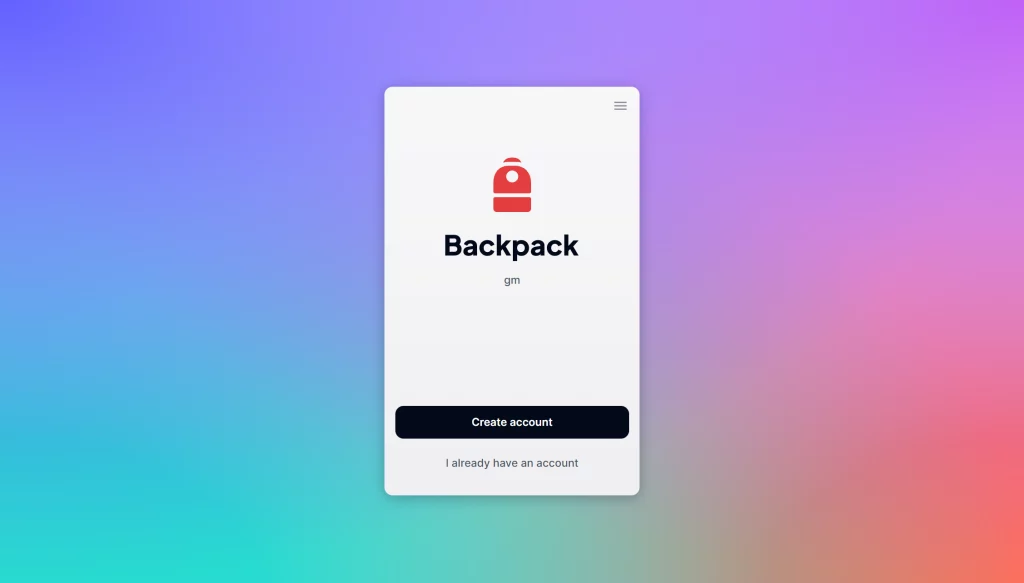
Vous serez redirigé sur cette page.
Cliquez sur « Create account ».
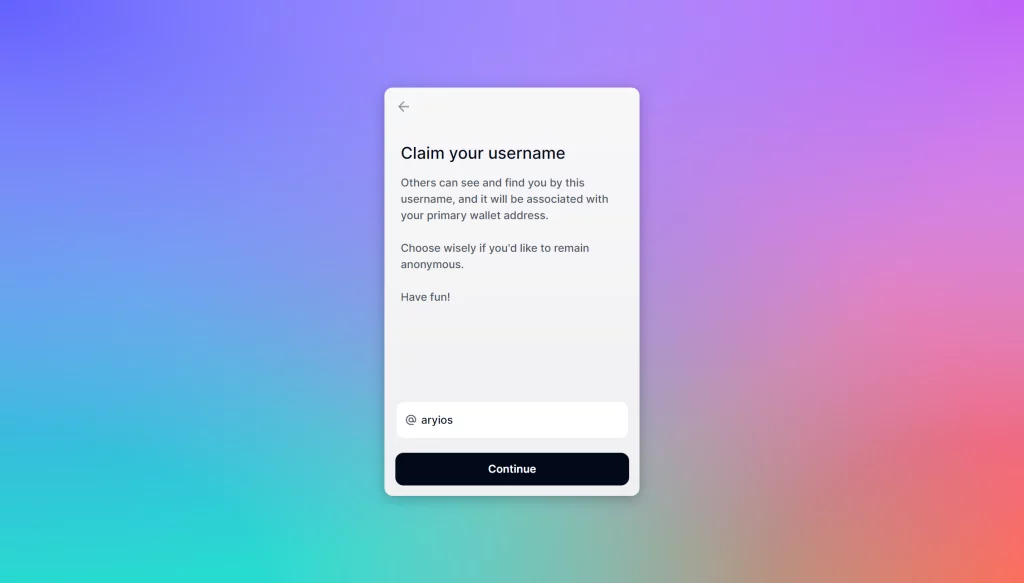
Vous devrez choisir un pseudonyme.
Cliquez ensuite sur « Continue ».
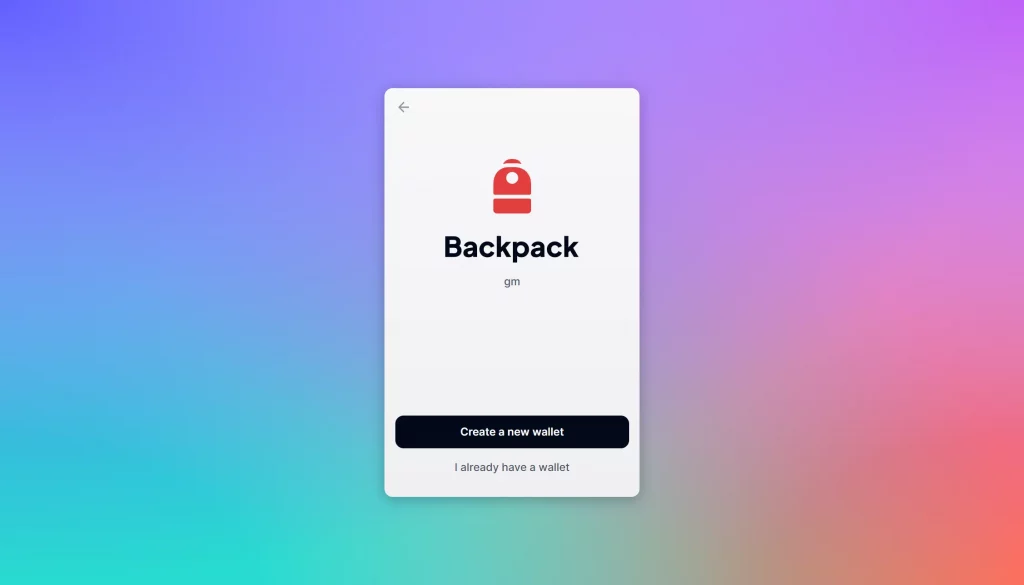
Cliquez sur « Create a new wallet ».
C’est sans aucun doute l’étape la plus importante. Backpack va générer une suite de 12 mots aléatoires. Notez cette phrase sur une feuille de papier et conservez-la précieusement (en plusieurs exemplaires, toujours dans des lieux sécurisés).
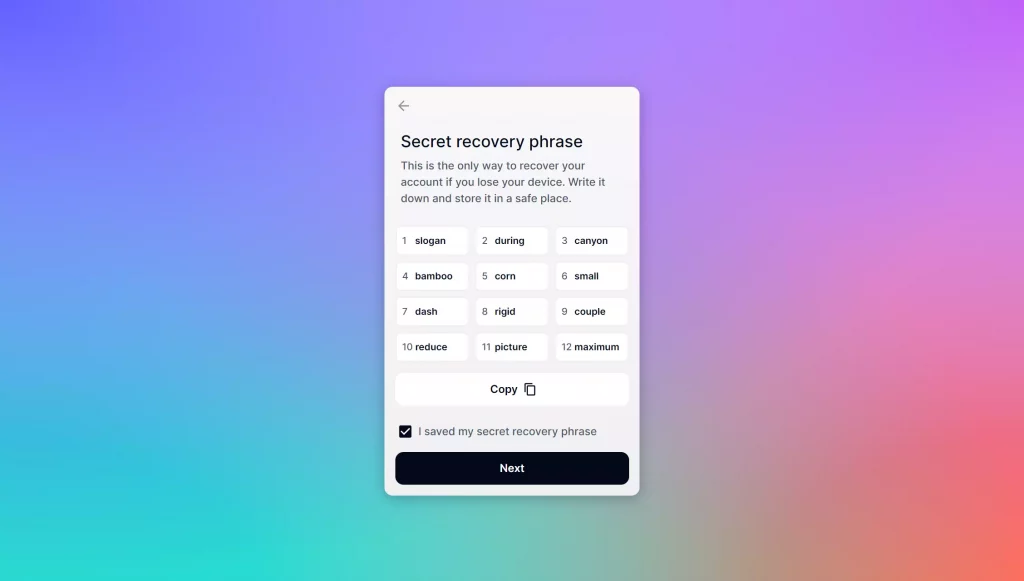
Cochez « I saved my secret recovery phrase » et cliquez sur « Next ».
⚠️ L’ordre des mots est très important.
Si vous perdez ou cassez votre PC ou votre téléphone, vous pourrez récupérer votre portefeuille avec cette phrase. Ne la communiquez jamais à quelqu’un car il pourrait accéder à votre portefeuille pour y dérober vos cryptomonnaies et vos NFTs.
Si vous perdez la phrase (et son ordre), il ne sera plus possible d’accéder à votre portefeuille et les fonds que vous déteniez dessus seront définitivement perdus.
Assurez-vous que le papier sur lequel vous recopiez cette phrase soit résistant et que l’encre ne s’efface pas avec le temps. Il est recommandé de la plastifier. Vous pouvez également faire graver cette phrase sans toutefois devoir la communiquer. Ne conservez pas de copie sur votre ordinateur où il serait beaucoup plus facile de la dérober.
Ce compte a été créé uniquement dans le but de rédiger ce tutoriel. Bien entendu, même si vous le tentiez, vous ne trouveriez pas de NFTs ou de cryptomonnaies à dérober sur ce compte.
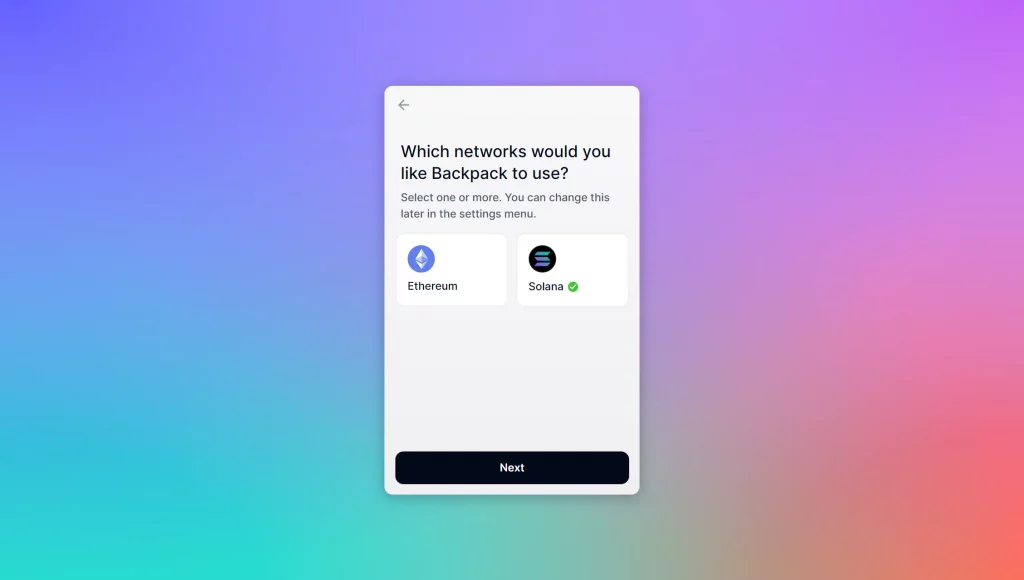
Sélectionnez le réseau « Ethereum » ou « Solana ». Pour notre part, nous avons sélectionné Solana. Cliquez ensuite sur « Next ».
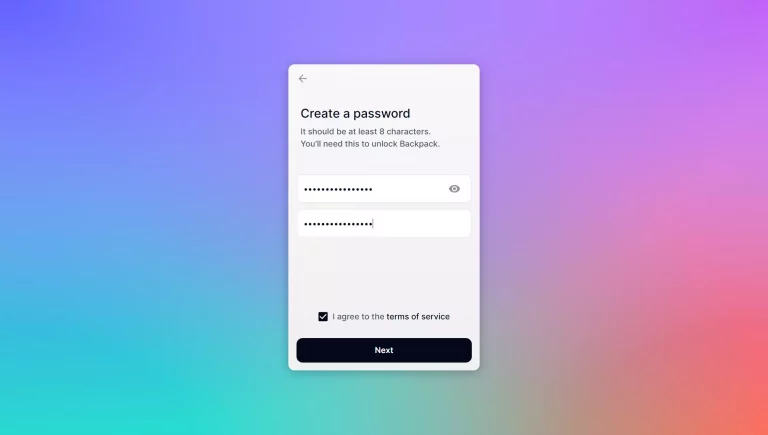
Vous devrez créer un mot de passe et accepter les conditions d’utilisation.
Nous vous conseillons de ne pas saisir un mot de passe « basique » ou que vous utilisez déjà.
Cliquez encore une fois sur « Next ».
⚠️ Nous vous recommandons d’apprendre votre mot de passe par cœur, de le noter sous forme physique et de le stocker dans un lieu sécurisé.
Chaque fois que vous ouvrirez votre navigateur et que vous souhaiterez consulter votre portefeuille, votre mot de passe sera demandé.
La phrase de récupération n’est nécessaire que si vous souhaitez ajouter votre portefeuille sur un autre appareil (ordinateur ou téléphone), elle ne sera pas demandée à chaque connexion.
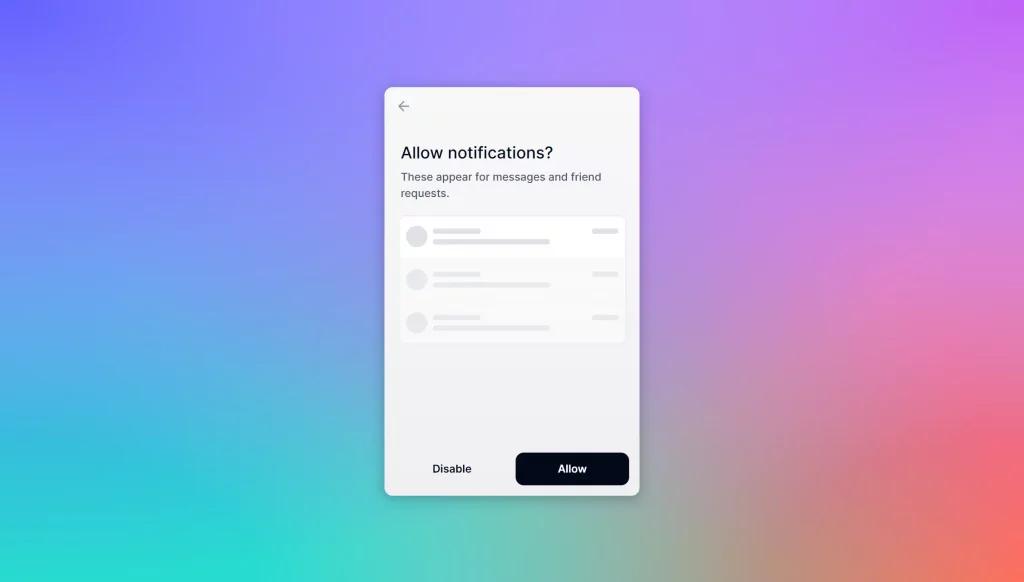
Vous serez libre d’autoriser les notifications sur votre ordinateur (« Allow ») ou de les refuser (« Disable »).
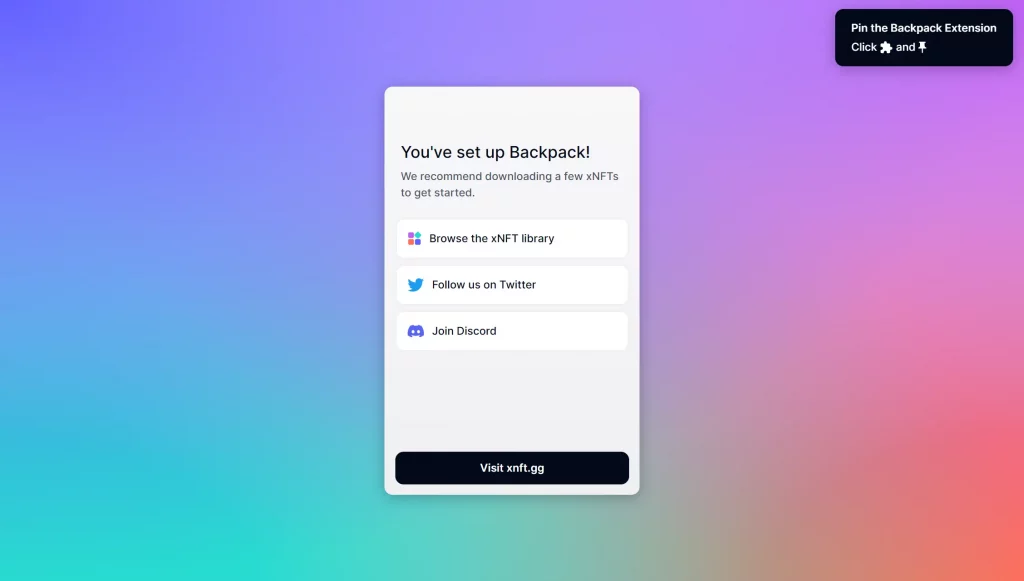
L’inscription est finalisée. Il n’y a plus qu’à cliquer sur « Visit xnft.gg ».
Bienvenue sur www.xnft.gg/.
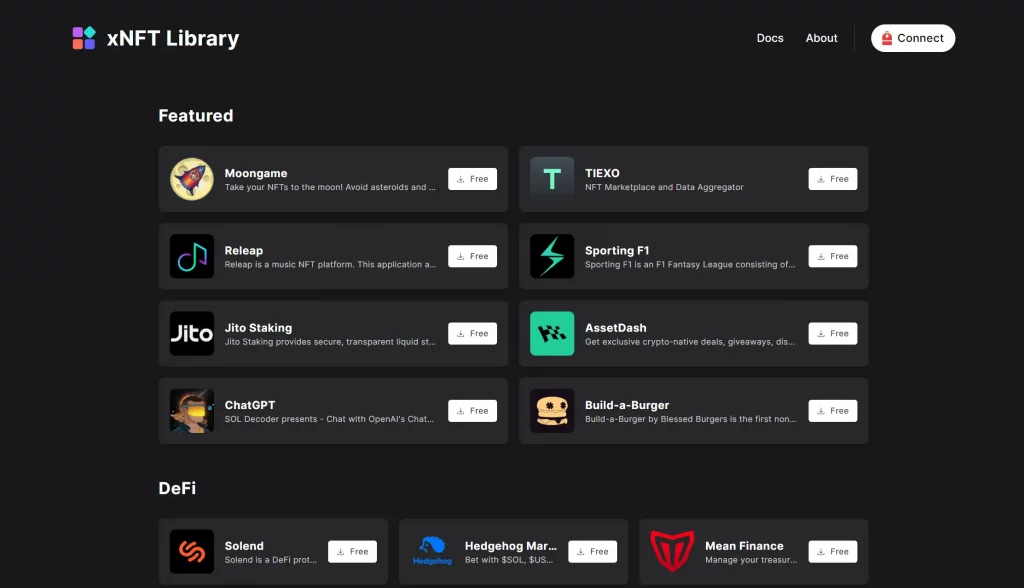
Cliquez tout en haut sur « Connect ».
Saisissez votre mot de passe puis cliquez sur « Unlock » et sur « Connect ».
Vous aurez la possibilité d’ajouter des sous-comptes. Vous pouvez d’ailleurs échanger des NFTs ou des cryptomonnaies entre ces 2 comptes.
Si vous avez aimé ce tutoriel, n’hésitez pas à consulter les autres ressources qui pourraient vous intéresser.
Vous pouvez également faire une demande de tutoriels directement depuis la page Contact. Nous étudierons vos demandes avec attention.

Découvrez dans ce tutoriel comment envoyer des NFTs ou des cryptomonnaies sur un autre portefeuille.
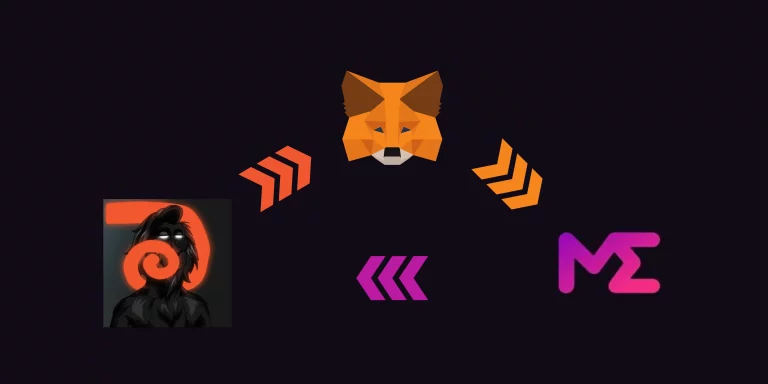
Découvrez dans ce tutoriel comment minter un NFT sur Magic Eden. Cet exemple est réalisé sous la blockchain Polygon.

Le marché des tokens non fongibles (NFTs) a connu une année tumultueuse, mais 2024 semble marquer le début d’une renaissance, particulièrement sur la blockchain Solana.

Les noms de domaine Solana permettent aux utilisateurs de réserver des noms de domaine personnalisés pour leurs adresses de portefeuille. Ils peuvent être achetés et vendus sur des plateformes de marché spécialisées. Les prix des noms de domaine Solana peuvent varier en fonction de la demande pour des noms de domaine particuliers.

Les NFTs et l’avenir de l’industrie cinématographique : comment les NFTs peuvent-ils aider les producteurs ? Découvrons dans ce tutoriel les potentiels développements du secteur.

Au-delà de leur utilité première comme œuvres d’art ou collectibles, certains projets NFT offrent des avantages supplémentaires à leurs détenteurs, notamment sous forme d’airdrops.